 Problème commun
Problème commun
 Que dois-je faire si le type de compression du fichier pr n'est pas pris en charge ?
Que dois-je faire si le type de compression du fichier pr n'est pas pris en charge ?
Que dois-je faire si le type de compression du fichier pr n'est pas pris en charge ?
La raison pour laquelle le type de compression du fichier pr n'est pas pris en charge et la solution : 1. La version simplifiée de pr simplifie de nombreux encodeurs vidéo, réinstallez et utilisez la version complète de Premiere 2. L'encodage vidéo n'est pas standardisé, vous pouvez ; utilisez la fabrique de formats, convertissez la vidéo au format WMV.

L'environnement d'exploitation de ce tutoriel : système Windows 10, Adobe Premiere Pro CS6, ordinateur Dell G3.
Que dois-je faire si le type de compression du fichier pr n'est pas pris en charge ?
Il y a plusieurs raisons :
1. Premiere n'est pas une version complète, mais une version simplifiée, qui simplifie de nombreux encodeurs vidéo, de sorte que les vidéos qui devraient normalement être prises en charge ne peuvent pas être importées.
2. L'encodage vidéo n'est pas standardisé, ce qui empêche les relations publiques d'être prises en charge.
Solution :
1. Utilisez Format Factory pour convertir la vidéo au format WMV, qui est entièrement pris en charge.
2. Sélectionnez le format d'encodage h264.
Informations détaillées :
Les formats vidéo courants avi, wmv, mp4, flv, rmvb, mkv, mov, asf, 3gp et autres font référence à leurs "formats d'encapsulation".
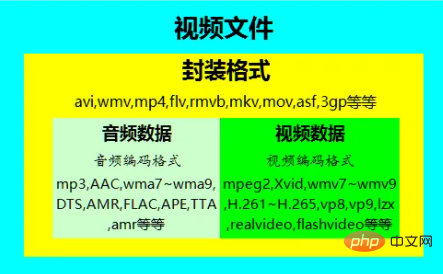
Mais ses données internes ont également son propre "format d'encodage":
Par exemple, les formats d'encodage vidéo courants sont mpeg2, Xvid, wmv7~wmv9, H.261~H.265, vp8, vp9, lzx, realvideo, flashvideo, etc. Les formats d'encodage audio courants incluent mp3, AAC, wma7 ~ wma9, DTS, AMR, FLAC, APE, TTA, etc.
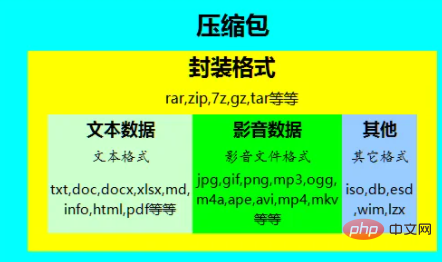
Par conséquent, pour regarder et éditer des vidéos, vous devez installer un "codec" pour le format d'encodage interne de la vidéo, au lieu de simplement regarder son format d'emballage externe. Si vous ne trouvez pas le codec correspondant, vous pouvez d'abord essayer d'utiliser un logiciel de conversion de format pour encoder la vidéo dans d'autres formats. Dans certains cas particuliers, comme les fabricants de vidéosurveillance ou les sociétés de médias, pour des raisons commerciales, ils utiliseront leurs propres lecteurs et formats d'encodage audiovisuels dédiés, et chiffreront même les données. Dans ce cas, on estime que l'enregistrement ne peut être retranscrit qu'en jouant avec un lecteur dédié.
Pour plus de connaissances connexes, veuillez visiter la rubrique FAQ !
Ce qui précède est le contenu détaillé de. pour plus d'informations, suivez d'autres articles connexes sur le site Web de PHP en chinois!

Outils d'IA chauds

Undresser.AI Undress
Application basée sur l'IA pour créer des photos de nu réalistes

AI Clothes Remover
Outil d'IA en ligne pour supprimer les vêtements des photos.

Undress AI Tool
Images de déshabillage gratuites

Clothoff.io
Dissolvant de vêtements AI

AI Hentai Generator
Générez AI Hentai gratuitement.

Article chaud

Outils chauds

Bloc-notes++7.3.1
Éditeur de code facile à utiliser et gratuit

SublimeText3 version chinoise
Version chinoise, très simple à utiliser

Envoyer Studio 13.0.1
Puissant environnement de développement intégré PHP

Dreamweaver CS6
Outils de développement Web visuel

SublimeText3 version Mac
Logiciel d'édition de code au niveau de Dieu (SublimeText3)
 Comment résoudre le problème lorsque pr a une piste audio mais pas de son
Jun 26, 2023 am 11:07 AM
Comment résoudre le problème lorsque pr a une piste audio mais pas de son
Jun 26, 2023 am 11:07 AM
PR a une piste audio mais pas de son Solution : 1. Dans l'application PR, faites glisser le matériel dans la timeline 2. Dans le menu d'édition, ouvrez les préférences 3. Dans la fenêtre des préférences, ouvrez la barre des éléments du matériel audio et recherchez la boîte d'option de sortie par défaut ; 4. Dans la boîte d'options, recherchez l'option du haut-parleur et cliquez sur le bouton OK ; 5. Revenez à l'application PR, lisez-la dans la fenêtre d'aperçu vidéo et le son sera diffusé.
 Comment activer ou désactiver la compression de la mémoire sur Windows 11
Sep 19, 2023 pm 11:33 PM
Comment activer ou désactiver la compression de la mémoire sur Windows 11
Sep 19, 2023 pm 11:33 PM
Avec la compression de la mémoire sous Windows 11, votre appareil s'étouffera même avec une quantité limitée de RAM. Dans cet article, nous allons vous montrer comment activer ou désactiver la compression de la mémoire sous Windows 11. Qu’est-ce que la compression de la mémoire ? La compression de la mémoire est une fonctionnalité qui compresse les données avant de les écrire dans la RAM, fournissant ainsi plus d'espace de stockage. Bien entendu, davantage de données stockées dans la mémoire physique se traduisent par un fonctionnement plus rapide du système et de meilleures performances globales. Cette fonctionnalité est activée par défaut dans Windows 11, mais si elle n'est pas active, vous pouvez la désactiver ou la réactiver. Comment activer la compression de la mémoire dans Windows 11 ? Cliquez sur la barre de recherche, tapez PowerShell et cliquez sur
 Paramètres du taux de compression maximum de 7-zip, comment compresser 7zip au minimum
Jun 18, 2024 pm 06:12 PM
Paramètres du taux de compression maximum de 7-zip, comment compresser 7zip au minimum
Jun 18, 2024 pm 06:12 PM
J'ai découvert que le package compressé téléchargé à partir d'un certain site Web de téléchargement sera plus volumineux que le package compressé d'origine après décompression. La différence est de plusieurs dizaines de Ko et de dizaines de Mo. S'il est téléchargé sur un disque cloud ou un espace payant, cela n'a pas d'importance. si le fichier est petit, s'il y a beaucoup de fichiers, le coût de stockage sera considérablement augmenté. J'ai fait quelques recherches à ce sujet et je peux en tirer des leçons si nécessaire. Niveau de compression : compression 9 extrême Taille du dictionnaire : 256 ou 384, plus le dictionnaire est compressé, plus il est lent. La différence de taux de compression est plus grande avant 256 Mo, et il n'y a aucune différence de taux de compression après 384 Mo. Taille du mot : maximum 273. Paramètres : f=BCJ2, le taux de compression des paramètres de test et d'ajout sera plus élevé
 Que dois-je faire si le type de compression du fichier pr n'est pas pris en charge ?
Mar 23, 2023 pm 03:12 PM
Que dois-je faire si le type de compression du fichier pr n'est pas pris en charge ?
Mar 23, 2023 pm 03:12 PM
Raisons et solutions pour le type de compression non pris en charge des fichiers PR : 1. La version simplifiée de PR a rationalisé de nombreux encodeurs vidéo. Réinstallez et utilisez la version complète de Premiere. 2. En raison d'un encodage vidéo irrégulier, vous pouvez utiliser l'usine de format pour convertir. la vidéo au format WMV.
 Comment les sous-titres PR apparaissent-ils mot pour mot ?
Aug 11, 2023 am 10:04 AM
Comment les sous-titres PR apparaissent-ils mot pour mot ?
Aug 11, 2023 am 10:04 AM
Méthodes pour que les sous-titres apparaissent textuellement : 1. Créez une piste de sous-titres ; 2. Ajoutez le texte des sous-titres ; 3. Ajustez la durée ; ; 7. Prévisualisez et exportez des vidéos.
 Que signifie RP ?
Aug 03, 2023 am 10:15 AM
Que signifie RP ?
Aug 03, 2023 am 10:15 AM
PR, abréviation de Public Relations, est un outil de gestion organisationnelle important conçu pour améliorer la réputation et la confiance d'une organisation en établissant et en entretenant de bonnes relations. Cela nécessite transparence, authenticité et cohérence, tout en étant étroitement intégré aux nouveaux médias et aux médias sociaux. Grâce à des pratiques de relations publiques efficaces, les organisations peuvent obtenir une reconnaissance et un soutien plus larges, améliorant ainsi leur compétitivité et leurs capacités de développement durable.
 Comment utiliser Nginx pour la compression et la décompression des requêtes HTTP
Aug 02, 2023 am 10:09 AM
Comment utiliser Nginx pour la compression et la décompression des requêtes HTTP
Aug 02, 2023 am 10:09 AM
Comment utiliser Nginx pour compresser et décompresser les requêtes HTTP Nginx est un serveur Web hautes performances et un serveur proxy inverse puissant et flexible. Lors du traitement des requêtes HTTP, vous pouvez utiliser les modules gzip et gunzip fournis par Nginx pour compresser et décompresser les requêtes afin de réduire la quantité de transmission de données et d'améliorer la vitesse de réponse aux requêtes. Cet article présentera les étapes spécifiques d'utilisation de Nginx pour compresser et décompresser les requêtes HTTP, et fournira des exemples de code correspondants. Configurer le module gzip
 Conseils pour réduire la taille du fichier d'enregistrement d'écran Win10
Jan 04, 2024 pm 12:05 PM
Conseils pour réduire la taille du fichier d'enregistrement d'écran Win10
Jan 04, 2024 pm 12:05 PM
De nombreux amis ont besoin d'enregistrer des écrans pour le travail de bureau ou de transférer des fichiers, mais parfois le problème des fichiers trop volumineux pose beaucoup de problèmes. Ce qui suit est une solution au problème des fichiers trop volumineux, jetons-y un coup d'œil. Que faire si le fichier d'enregistrement d'écran Win10 est trop volumineux : 1. Téléchargez le logiciel Format Factory pour compresser le fichier. Adresse de téléchargement >> 2. Entrez dans la page principale et cliquez sur l'option "Vidéo-MP4". 3. Cliquez sur « Ajouter un fichier » sur la page du format de conversion et sélectionnez le fichier MP4 à compresser. 4. Cliquez sur « Configuration de sortie » sur la page pour compresser le fichier en fonction de la qualité de sortie. 5. Sélectionnez « Faible qualité et taille » dans la liste de configuration déroulante et cliquez sur « OK ». 6. Cliquez sur "OK" pour terminer l'importation des fichiers vidéo. 7. Cliquez sur "Démarrer" pour démarrer la conversion. 8. Une fois terminé, vous pouvez




